在使用电脑的过程中,很多人都有这样的经历:刚刚打开或编辑过的文档,转眼却找不到了。特别是在文件没有主动保存到特定文件夹的情况下,如何快速找到最近打开的文档,成了不少用户的“难题”。本文将从多个角度出发,为你详细介绍如何找到最近打开的文档。

一、通过Windows系统“最近使用”功能查找
首先,Windows系统自带了“最近使用”文档的记录功能,可以快速帮助用户找回近期打开过的文件,尤其适用于Word、Excel、PDF等文档类型。
1、使用文件资源管理器查找
按下 Win + E 快捷键打开“文件资源管理器”。
点击左侧导航栏的“快速访问”。
在右侧你会看到“最近使用的文件”列表,其中列出了你近期打开的所有文件,包括文档、图片、视频等。
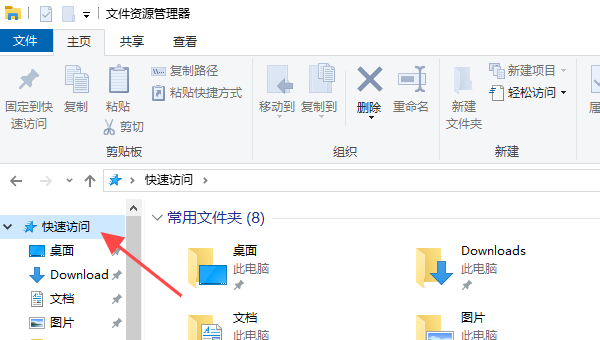
2、通过“运行”命令访问“最近文件夹”
按下快捷键 Win + R 打开“运行”窗口。
输入 %AppData%\Microsoft\Windows\Recent 并按回车。
系统会打开一个“Recent”文件夹,里面保存着你最近访问的所有文件的快捷方式。
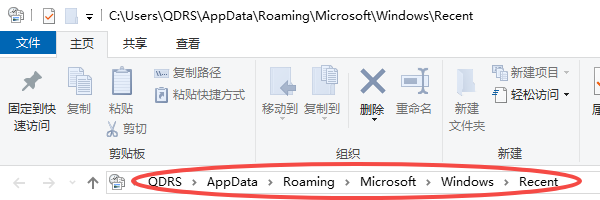
这两种方法都可以快速定位你最近打开过的文档,如果你记不清具体文件名,只需要根据时间排序或文件图标判断即可。
二、通过搜索功能按名称或扩展名查找
如果你大致记得文件名称或者文档类型(如是一个 Word 文件或 PDF),可以直接使用 Windows 搜索功能来查找。
1、按下 Win + S 或点击任务栏搜索框。
2、输入你记得的文件名关键词,或者直接输入 .docx、.pdf 等扩展名进行模糊查找。
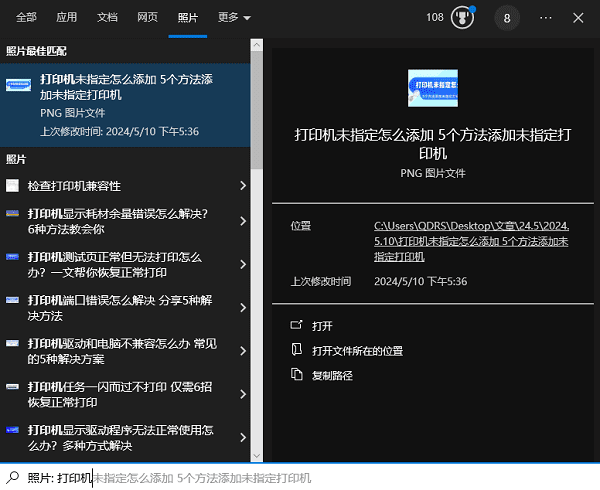
3、根据显示的搜索结果中查看日期和路径,快速定位你要找的文档。
4、你还可以通过“筛选”功能缩小搜索范围,比如只查找“上周”或“昨天”的文档,提高查找效率。
三、使用“百页窗”的快速搜索功能
如果你经常需要管理大量文档,靠文件名或时间排序去手动查找文件效率比较低。此时使用百页窗的快速搜索功能比系统自带的搜索更加高效精准,同时它还支持文件加标签、文件预览和文档加密等功能。
1、点击此处下载并安装百页窗软件。

 好评率97%
好评率97%  下载次数:4913393
下载次数:4913393 2、完成后打开百页窗,在右上方的搜索栏输入你记得的关键词,如文档名称、部分文件内容、标签、扩展名等。
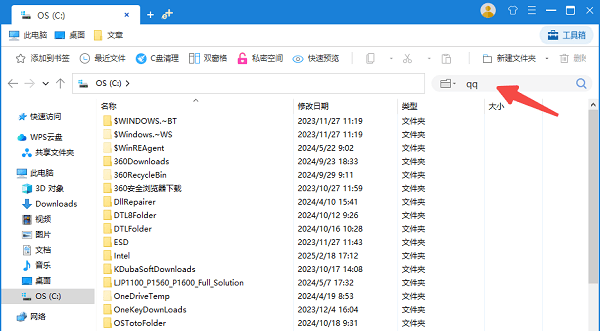
3、搜索结果会即时呈现在界面上,并支持预览、排序和过滤操作。
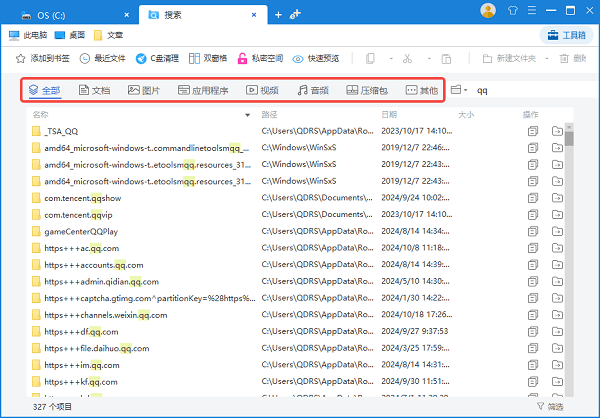
4、点击目标文件即可打开,右键还可选择查看路径、复制、移动等操作。
四、利用Office软件内的“最近文档”列表
如果你使用的是 Microsoft Word、Excel 或 PowerPoint 等办公软件,这些程序本身也会记录最近打开的文件,非常便于管理文档。
1、以 WPS 为例,打开一个文档,点击左上角的“文件”菜单。
2、此时默认会进入“信息”页签,点击左侧的“打开”。
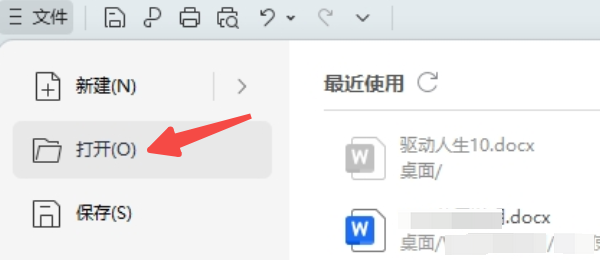
3、在右侧你会看到“最近使用”列表,点击任意一个即可重新打开。
4、这个列表通常能保留几十个最近打开的文件,方便你快速回溯最近的工作记录。其他 Office 软件如 Excel、PowerPoint 的操作方式基本相同。
五、开启“文件历史记录”功能进行备份与恢复
为避免日后再遇到找不到文档的困扰,你可以开启 Windows 的“文件历史记录”功能,定期备份重要文档,便于恢复。
1、打开“设置”>“更新和安全”>“文件备份”。
2、点击“添加驱动器”,选择一个用于备份的硬盘或U盘。
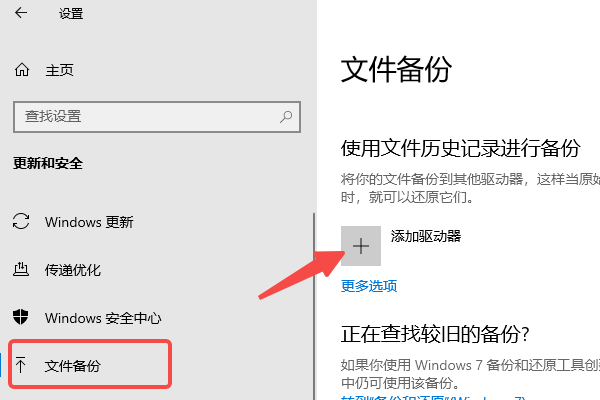
3、打开“自动备份我的文件”。
4、如果后期找不到文件,可以通过“恢复个人文件”功能找回。

 好评率97%
好评率97%  下载次数:4913393
下载次数:4913393 以上就是最近打开的文档在哪里找的方法。希望对大家有所帮助。如果遇到网卡、显卡、蓝牙、声卡等驱动的相关问题都可以下载“驱动人生”进行检测修复,同时驱动人生支持驱动下载、驱动安装、驱动备份等等,可以灵活的安装驱动。



